
Obsah:
- Autor John Day [email protected].
- Public 2024-01-30 11:59.
- Naposledy zmenené 2025-01-23 15:06.



Od Anders644PIMy Instagram Nasledovať viac od autora:






O: Ahoj, milujem elektroniku, 3D tlač a zdieľam to, čo vyrobím. Väčšinou sa snažím vyrábať užitočné veci, ale niekedy ich vyrobím aj pre zábavu a na to, aby som sa naučil niečo nové. A ak sa vám páči to, čo vidíte, sledujte … Viac o Anders644PI »
Jedná sa o rýchly a ľahký projekt, ktorý je možné urobiť, a pekný displej, ktorým sa môžete pochváliť. Zobrazuje čas, poveternostné podmienky a teplotu. A ak sa vám páči to, čo vidíte, sledujte ma na Instagrame a Twitteri (@Anders644PI), aby ste držali krok s tým, čo robím.
Kód je založený na užitočnom kóde StuffWithKirby na čítanie údajov o počasí JSON v pythone a SteveAmor na super cool digitálnom hodinovom kóde SenseHat od Githubu.
Budete potrebovať:
- Raspberry Pi 3 (akýkoľvek 40-pinový Raspberry Pi bude fungovať)
- Raspberry Pi SenseHat (alebo iný displej na zobrazenie údajov o počasí)
- Napájací zdroj 5 V 2,4 A pre Raspberry Pi
- Micro SD karta 8 GB alebo vyššia s najnovšou verziou Raspian
- 3D tlačiareň a cievky akejkoľvek farby PLA (voliteľné)
- Táto sada skrutiek a pätiek (voliteľné: Potrebujete ju iba vtedy, ak chcete použiť difuzér)
Krok 1: Údaje o počasí
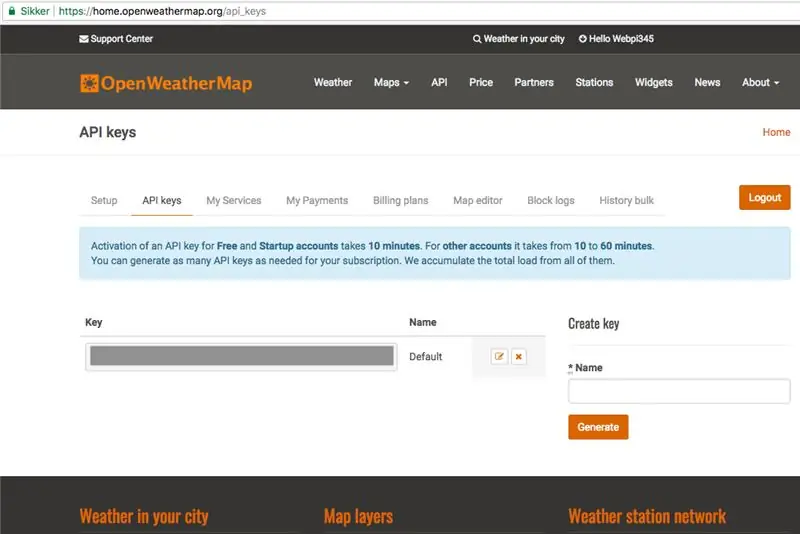
Údaje o počasí získavame z OpenWeatherMap.org, ale do Pi by ste samozrejme mohli pridať termister alebo lajk a údaje z nich načítať priamo, ak by ste naozaj chceli.
- Začnite vytvorením BEZPLATNÉHO účtu na OpenWeatherMap.org.
- Potom skopírujte svoj kľúč api a použite ho neskôr.
- Teraz stiahnite a otvorte súbor city.list.json, vyhľadajte svoje mesto a potom skopírujte identifikátor mesta na neskôr.
Krok 2: Nastavenie Pi
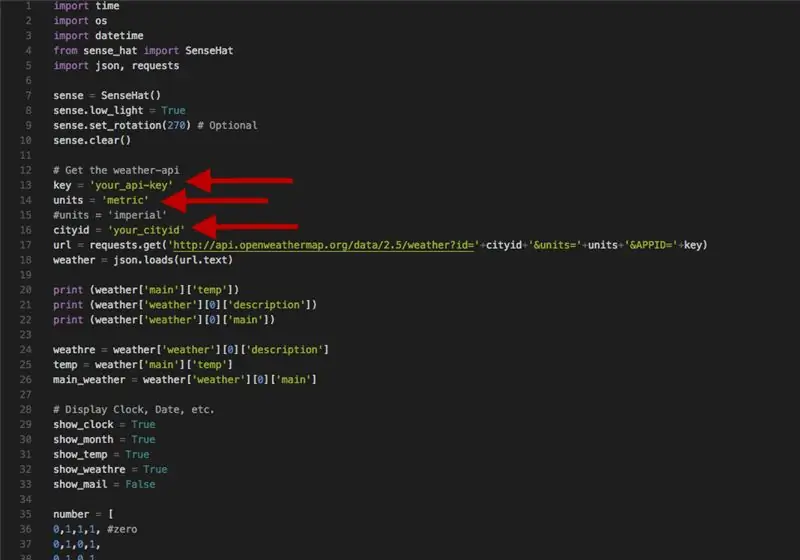
1. Na termináli na Pi (s pripojením na internet) spustite tento príkaz, aby ste získali nastavenie Pi:
sudo apt-get update && sudo apt-get upgrade
2. Teraz si stiahnite svoje repo na GitHub a upravte skript:
git klon https://github.com/Anders644PI/RPi-SenseHat-Digital-Clock-and-Weather-Station.git cd RPi-SenseHat-Digital-Clock-and-Weather-Station nano RPi_Weather_Station.py
3. Do súboru RPi_Weather_Station.py vložte kľúč api a ID mesta. Môžete tiež zmeniť jednotky na imperiálne (stupne Fahrenheita), ak chcete, aby boli metrické (stupne).
4. Teraz to spustite a malo by to fungovať skvele. Ak však máte problémy, dajte mi vedieť v komentároch a ja vám rád pomôžem.
sudo python RPi_Weather_Station.py
Krok 3: 3D tlačené príslušenstvo



Tento krok je voliteľný, teraz už máte funkčnú meteorologickú stanicu. Ale keď mám prístup k 3D tlačiarni, radšej ju použijem.
1. Prvá aktualizácia je difúzor pre SenseHat, ktorý je možné priskrutkovať k klobúku dvoma skrutkami a dvoma pätkami pre Pi. Použil som niekoľko skrutiek, ktoré som mal okolo, ale niektoré z nich by tiež mali fungovať. Stiahnite si súbor tu:
2. Druhá aktualizácia je zvislý stojan pre Pi. Tento nevyžaduje žiadne skrutky, iba sa zasúva do portov USB. Z tohto dôvodu porty USB a Ethernet nefungujú. Stiahnite si súbor tu:
Krok 4: Výsledok

Gratulujeme, ste hotoví !!! Teraz by ste mali mať na stole peknú meteorologickú stanicu RPi, ktorá vás bude informovať o užitočných informáciách o počasí.
Rád by som videl, čo s týmto projektom robíte, takže ma, prosím, označte na @anders644pi, na Twitteri alebo Instagrame, ak sa vám to podarí. A prosím, ak sa vám tento projekt páči, hlasujte za mňa v súťaži o mikrokontrolér:
Odporúča:
Ako vyrobiť analógové hodiny a digitálne hodiny s LED pásikom pomocou Arduina: 3 kroky

Ako vyrobiť analógové hodiny a digitálne hodiny s LED pásikom pomocou Arduina: Dnes vyrobíme analógové hodiny & Digitálne hodiny s LED pásikom a modulom MAX7219 Dot s Arduino. Opraví čas s miestnym časovým pásmom. Analógové hodiny môžu používať dlhší LED pás, takže ich možno zavesiť na stenu a stať sa umeleckým
Digitálne hodiny s použitím mikrokontroléra (AT89S52 bez obvodu RTC): 4 kroky (s obrázkami)

Digitálne hodiny s použitím mikrokontroléra (AT89S52 bez obvodu RTC): Popisujme hodiny … „Hodiny sú zariadenie, ktoré počíta a zobrazuje čas (relatívne)“!!! Myslím, že som to povedal správne, a tak si vyrobíme HODINY s funkciou ALARM . POZNÁMKA: Čítanie vám bude trvať 2-3 minúty, prečítajte si celý projekt, inak nebudem
Meteostanica NaTaLia: Meteostanica Arduino poháňaná solárnou energiou urobila správnu cestu: 8 krokov (s obrázkami)

Meteostanica NaTaLia: Meteostanica poháňaná solárnou energiou Arduino urobila správnu cestu: Po 1 roku úspešnej prevádzky na 2 rôznych miestach zdieľam svoje plány projektov solárnej elektrárne a vysvetľujem, ako sa vyvinul do systému, ktorý môže skutočne prežiť dlhý čas. obdobia zo slnečnej energie. Ak budete postupovať
Ako strhnúť digitálne posuvné meradlo a ako funguje digitálne posuvné meradlo: 4 kroky

Ako strhnúť digitálne meradlo a ako funguje digitálne meradlo: Mnoho ľudí vie, ako používať na meranie posuvné meradlá. Tento tutoriál vás naučí búrať digitálny strmeň a vysvetlí, ako digitálny posuvný meradlo funguje
Digitálne porovnanie digitálnych výstupov a digitálne: 7 krokov (s obrázkami)

Digitálne analógové audio a digitálne fotoaparáty: Nájdete tu všetky základné inštrukcie, ktoré nájdete v našej databáze. všetky formy a možnosti multimediálnych a multimediálnych multimediálnych nahrávok
